A metà novembre 2024, OpenAI ha finalmente reso disponibile ChatGPT Desktop per Windows, un’applicazione “stand alone” che s’installa sul PC e che permette di interagire in tempo reale con il chatbot basato sui più recenti e aggiornati modelli generativi. Ci chiediamo quali siano i principali vantaggi di usare ChatGPT Desktop rispetto alla versione Web.
Curiosamente, infatti, ChatGPT Desktop fornisce alcune caratteristiche e funzionalità aggiuntive, non previste nella versione Web. L’applicazione destinata ai sistemi Windows non è infatti una PWA (Progressive Web Application), ovvero un semplice contenitore di una pagina Web. ChatGPT Desktop per Windows si presenta invece proprio come un’applicazione indipendente, installabile attraverso il Microsoft Store. Con un clic sul pulsante Scarica, si ottiene un file eseguibile da avviare su PC in uso.
Accesso rapido a ChatGPT Desktop con ALT+Barra spaziatrice
Diversamente rispetto al chatbot di OpenAI in versione Web, fruibile dal browser, ChatGPT Desktop può essere richiamato premendo la combinazione di tasti ALT+Barra spaziatrice.
Questo significa che qualunque applicazione si stia utilizzando in Windows, dal browser fino a un wordprocessor, un foglio elettronico, un IDE (ambiente di sviluppo integrato) e così via, basta premere ALT+Barra spaziatrice sulla tastiera per richiamare ChatGPT e porgli un quesito.
Si tratta di un vantaggio non da poco perché anziché portarsi nel browser Web, si può chiedere aiuto a ChatGPT senza mai abbandonare l’applicazione in uso.
Si supponga, ad esempio, di avere la necessità di generare un testo, creare una formula Excel complessa o rivederne il funzionamento, produrre codice di programmazione funzionante o risolvere un problema in fase di debug. È sufficiente usare ALT+Barra spaziatrice e incollare le informazioni che l’intelligenza artificiale generativa deve elaborare.
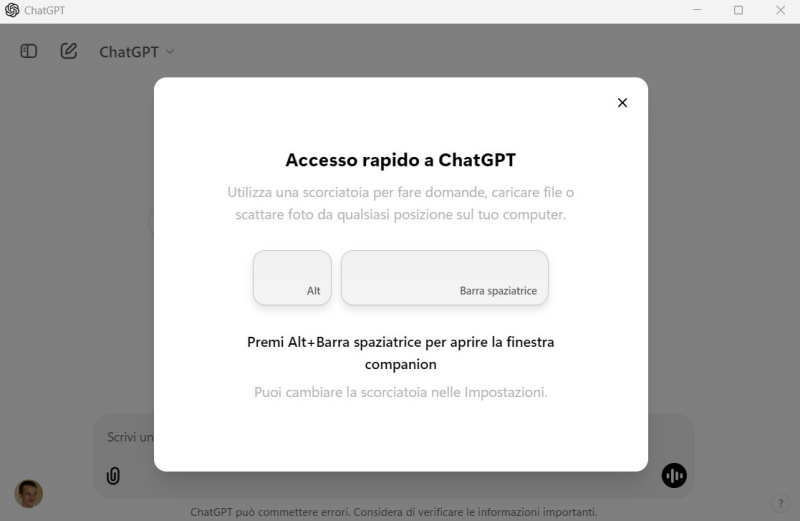
Cliccando su circoletto in basso a sinistra nell’interfaccia di ChatGPT Desktop, selezionando Impostazioni quindi App, si può eventualmente modificare la combinazione di tasti utilizzabile per richiamare l’applicazione (Tasto di scelta rapida per finestra companion).
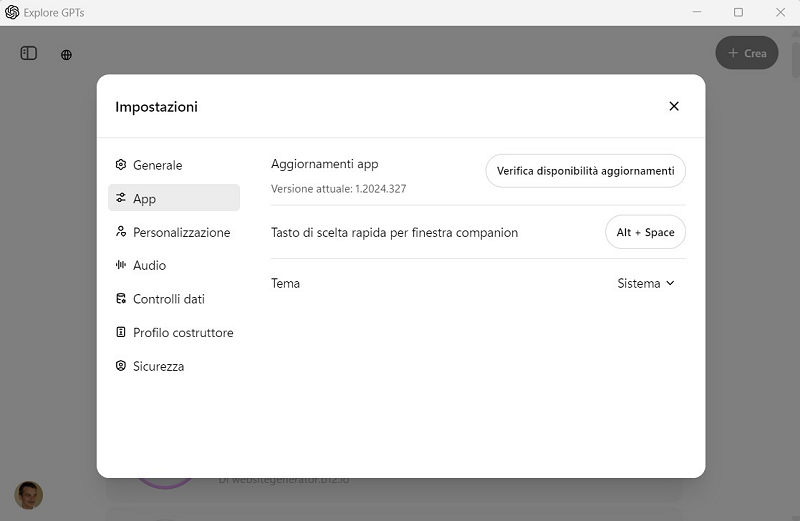
Premendo ALT+Barra spaziatrice o comunque la combinazione scelta, ChatGPT si apre in una finestra di dimensioni ridotte, detta appunto finestra companion. Questa finestra può essere riposizionata liberamente sullo schermo: ripremendo successivamente la combinazione di tasti, la finestra di ChatGPT Desktop apparirà nella stessa posizione.
/https://www.ilsoftware.it/app/uploads/2024/11/finestra-companion-chatgpt-desktop.png)
La finestra companion manca dell’accesso alla chat vocale (vedere più avanti): con un clic sull’icona nella barra del titolo, a sinistra della “X” si può tornare alla schermata principale di ChatGPT Desktop.
Accesso alle chat vocali
Installando l’app ChatGPT sul PC, è possibile utilizzare anche la Modalità vocale: permette di interagire con l’intelligenza artificiale del chatbot utilizzando la voce anziché messaggi di testo.
Avevamo parlato di una funzionalità simile a novembre 2023, quando OpenAI ha aggiunto ChatGPT Voice all’applicazione per i dispositivi mobili. Adesso tutti gli utenti di ChatGPT Desktop, anche i possessori di un account free, possono dialogare con l’intelligenza artificiale usando un’interazione completamente vocale.
L’utente ha la possibilità di scegliere tra diverse voci sintetizzate che si occupano di leggere le risposte prodotte dal chatbot attraverso un motore text-to-speech in grado di ottimizzare il tono delle risposte.
La Modalità vocale di ChatGPT Desktop mira a rendere le conversazioni con il chatbot più simili a quelle umane. È persino possibile interrompere l’IA per annullare, riformulare, aggiungere o modificare argomenti.
Per usare la Modalità vocale è necessario attivare l’accesso al microfono mentre non è necessario né abilitare la fotocamere né autorizzare modifiche alla configurazione di Windows Firewall.
Va detto che per gli utenti che non posseggono un piano ChatGPT a pagamento, il numero di minuti per dialogare con l’assistente vocale è limitato.
Caricamento di screenshot e foto
Cliccando sull’icona della graffetta, nella casella Scrivi un messaggio a ChatGPT, può trovare un menu aggiuntivo che non soltanto permette di caricare file dal dispositivo in uso (come nella versione Web) ma consente di creare uno screenshot e passarlo al modello generativo per elaborare le informazioni in esso contenute.
Questo significa che ChatGPT, o meglio il modello GPT sottostante, può “scansionare” gli screenshot contenenti le informazioni mostrare dal PC e rispondere a specifiche domande dell’utente.
In realtà la stessa cosa è possibile anche con la versione Web di ChatGPT, anche se la procedura non è documentata. Basta creare uno screenshot in Windows utilizzando una delle tante combinazioni di tasti e metodologie disponibili, copiare in memoria la porzione dello schermo di proprio interesse quindi incollarla nella casella di ChatGPT Web premendo CTRL+V.
ChatGPT Desktop, tuttavia, semplifica e velocizza l’intera procedura facendosi carico in proprio dell’acquisizione di ciò che appare sullo schermo di Windows.
Personalizzare ChatGPT
Tutte le conversazioni che si hanno con ChatGPT da desktop diventano immediatamente accessibili anche da Web e viceversa.
Cliccando sull’icona in basso a sinistra, si ha la possibilità di personalizzare ChatGPT specificando una serie di informazioni (“regole del gioco”) che il modello utilizzerà per fornire risposte migliori, soddisfacendo le aspettative di ogni singolo utente.
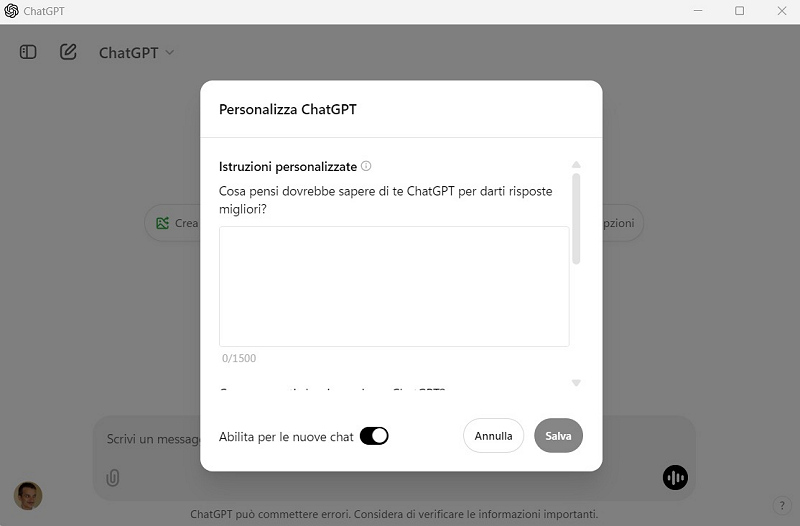
C’è anche la sezione I miei GPT, una funzionalità che permette di cercare e usare servizi aggiuntivi che si interfacciano con ChatGPT e che permettono di estendere le abilità del chatbot arricchendolo di competenze aggiuntive. Questi GPT addizionali possono essere realizzati da OpenAI anche se nella maggior parte dei casi sono messi a disposizione da soggetti terzi. È quindi sempre bene verificare la loro identità, verso quali siti si condividono delle informazioni e porre massima cura sui dati trasmessi.
/https://www.ilsoftware.it/app/uploads/2024/11/chatgpt-desktop-quando-perche-usarla.jpg)
/https://www.ilsoftware.it/app/uploads/2024/09/ragionamento-intelligenza-artificiale-open-source.jpg)
/https://www.ilsoftware.it/app/uploads/2025/03/openai-operator-chatgpt.jpg)
/https://www.ilsoftware.it/app/uploads/2024/01/intelligenza-artificiale-applicazioni-ollama-librerie.jpg)
/https://www.ilsoftware.it/app/uploads/2025/03/ILSOFTWARE-6-1.jpg)